| �G�N�Z�����H�m�@>�@�G�N�Z�����H�m2016 |
�����f�[�^���g���āA ���ʂŔ�����W�v������
�@
�z�����g���A �����f�[�^���猎���ƍ����āA �Y�����锄��݂̂����v�ł��܂�MONTH�����g���A�����f�[�^���猎�̐��l���擾�ł��܂��B �擾�����u���̐��l�v�ƁA���ڂ̌����ƍ����āA���v���锄��݂̂����v���܂��B ���ږ��̌��́A���炩���ߕ\���`���Łu�����v�Ƃ��Ă����܂��B |
|
|
|
|
|
|
|
�@
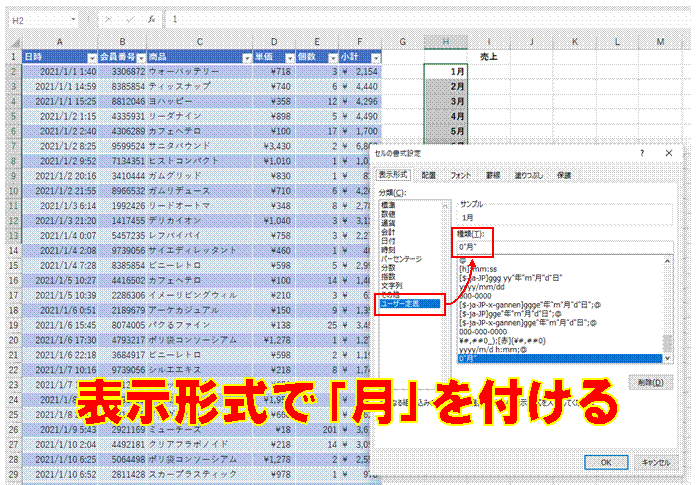 |
�@�����Ƃ��Ďg�����́A���l�œ��͂��Ă����A�\���`���Ł����Ƃ��Ă����܂��@ �@
|
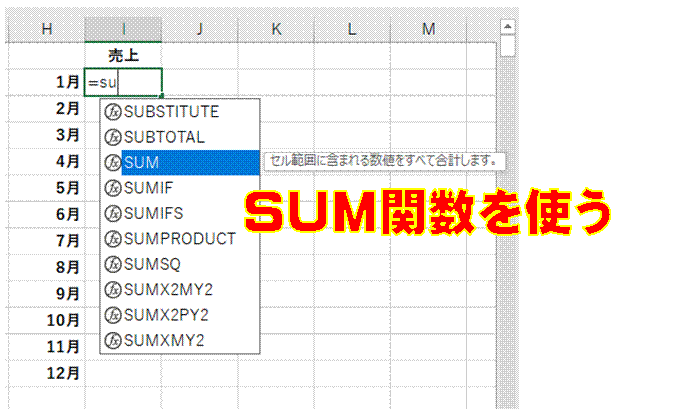 |
�ASUM�����g���܂��z���̑唼�́ASUM�����g���܂��B �@ �@ |
 |
�B�������̓J�b�R���ɋL�q���܂��@ �@ �@ |
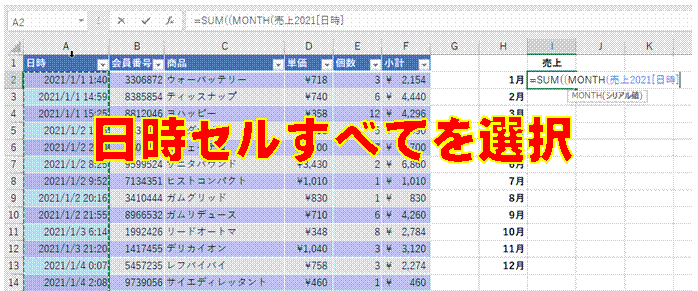 |
�CMONTH�����g���āA�����f�[�^���猎�̐��l���擾���܂��@ |
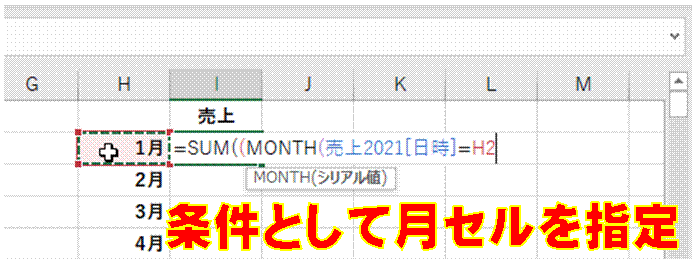 |
�D���̐��l�ƍ��v���邱�Ƃ������Ƃ��܂��@ �@ |
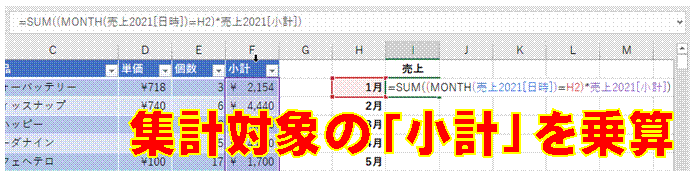 |
�E�������ƁA�W�v�Ώۂ̃Z���͈͂���Z���܂��������̌��ʂ�TRUE�i�^�j��FALSE�i�U�j�ł��B�����̘_���l�́A���ꂼ��1��0�Ƃ��Čv�Z���邱�Ƃ��ł��܂��B |
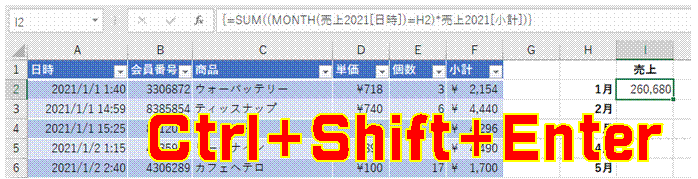 |
�FCtrl�{Shift�{Enter�Ŕz���Ƃ��Ċm�肷��ƁA�Y�����̔��オ���v����܂��z���ɂ���ƁA�������̌��ʂ��A�����s�́u���v�v�Ə�Z����A����ꂽ���l���z��Ɋi�[����܂��B ��������FALSE�i�U�j�̏ꍇ�ɂ�0�~���v��0�ƂȂ�܂����ATRUE�i�^�j�̏ꍇ�ɂ�1�~���v�����v�ƂȂ�܂��B���ʓI�ɁA�Y�����̏��v��0���z��Ɋi�[����āA����炪SUM���ō��v����܂��B |
 |
�G�z���́A�R�s�[���āA���̌��ɂ��K�p�ł��܂����̔���\�̓e�[�u��������Ă���̂ŁA�Z���͈͂��e�[�u�����{���ږ��ŕ\����܂��B���̎w����@�ł́A�c�����ւ̐�ΎQ�ƂɂȂ�̂ŁA�c�����ւ̐����̃R�s�[�ł́A�Q�Ɣ͈͂͂���܂���B |
| �@ | �@ |
| �@ | �@ |
| �@ | �@ |
| �@ | �@ |
|
| |
| �@ | �@ |
|
| |
| �@ | �@ |
|
| |
| �@ | �@ |
|
�@ | |
���e�[�u������������\����A ���ʂŔ�����W�v����z����ʼn�����܂�
|
|
|
�֘A���鑼�̃y�[�W |
|
�d���`�[�Ɣ���`�[���g���āA�����ƂōɊǗ��������@
���t�f�[�^���g���ā����ƕ\����������
�d�����Ȃ��������߂���
�N�x���Ƃ̌��ʔ�����W�v������
�킩��₷�������ɂ�����
���т����̖ڕW�l�ł܂Ƃ߂ĕ]��������
���т��ڕW�ɒB�������ǂ����ŕ]��������
�����Ŋz�\���g���āA
�����ł����߂���
����ԍ����ƂɍŐV������������߂���
����ԍ����Ƃɔ�����W�v������
�w����j���ʂ̏��ʂ����߂���
����3��̗��X����m�肽��
���߂̗��X����m�肽��
�w���x���lj����Ȃ��ŁA�e���̔�����W�v������
�}�X�v�Z�̉���肽��
�f����T���o������
�z�����g���āA�N��w���Ƃ̗��X�������߂���
�d���l�����āA�`�[�ԍ��̌����m�肽��
�������g���ĔN��ʂ̏W�v���s������
�d���`�[�Ɣ���`�[���g���āA�����ƂōɊǗ��������A
�����̌����f�[�^�ɍ��v����Z�����ׂ���
�K�����Ƃ̓x���𐔎��ŋ��߂���
����ɏ����������āA���ʂ����߂���
COUNTIFS���̎g���Ȃ�2007���O��Excel�ł����p�ł���\����肽��
������̃Z���̒l�����v������
�}�X�v�Z���ȒP�ɍs������
���̃V�[�g�̃f�[�^��]�L���Ďg������
���o�׃f�[�^����A
���i���Ƃ̎d�������W�v������
����ԍ����Ƃɔ�����W�v������
���~�\���m�x���ƂɏW�v������
���i�ʂ̓��ɐ����W�v������
���ʂ̔���\�𐔎��ŏW�v������ �S���҂��Ƃ̔��㍇�v�𐔎��ŋ��߂��� �S���҂��Ƃ̔�����z�����v������ ������ �S���ҕʂ̔�������߂��� �lj��f�[�^�̗\�肳��Ă���\����A�����ɍ��v����f�[�^�̍��v�����߂��� �j�����Ɏ��Ǝ��{�����̍��v�����߂��� ���`���j���̔��ゾ�������v������
���ʐ������g7�h�̐��i�̌������v������
���ԓ��̓��ɂƏo�ɂ̌����W�v������
����3��̗��X���̔�����z���m�肽��
�������g���āA�e���̔�����W�v������
���v��̒l�̌���v��m�肽��
�d���`�[�Ɣ���`�[���g���āA�����ƂōɊǗ��������@
�����V�[�g�ɍ��ڂ��Ƃ̏W�v���ʂ�\��������
���߂̗��X�������߂���
����ԍ����ƂɍŐV������������߂���
���߂̗��X����m�肽��
�c�Ǝ��Ԃ�[�鎞�ԁA���o���Ԃ��v�Z������
�c�Ǝ��Ԃ����߂���
�ő�l��m�肽��
���o�̎��Ԃ����߂���
���ʂʼn��̍ő�l���m�F������
�����̓��ɂ����\���ɂ�����
���N�J�����_�[�ɂ�����
�d�����Ȃ��������߂���
�����̌����f�[�^�ɍ��v����Z�����ׂ���
�@ |
|

| |
�@
�@
